
Inhoudsopgave:
- Auteur John Day [email protected].
- Public 2024-01-30 11:19.
- Laatst gewijzigd 2025-01-23 15:02.

Dus het irriteert me dat het ding dat eruitziet als een grote knop aan de bovenkant van de iRobot Virtual Wall niet de aan/uit-knop is. Het lijkt alsof het zou moeten zijn, maar het is gewoon niet. Dus ik moet naar binnen en een schakelaar toevoegen aan de bovenkant van de virtuele muur.
Stap 1: Verwijder de bovenste helft


Haal het grijze deksel eraf en verwijder alle vier de schroeven van bovenaf.
Zodra de schroeven eruit zijn (houd ze geordend: ze hebben verschillende maten), zal de witte schaal van de batterijbehuizing en de elektronica glijden. Pas op dat u de stroomkabels die op onverklaarbare wijze over de printplaat lopen niet klem komt te zitten. Op dit moment heb ik al een aantal ongebruikelijke ontwerpbeslissingen gevonden waarvan ik echt hoop dat ze niet in de Roomba zelf zullen verschijnen.
Stap 2: Tijd verkennen



De printplaat kan de bazen eraf halen, maar wees voorzichtig, want die stomme stroomkabels kruisen de printplaat en proberen hem op zijn plaats te vergrendelen. Zoals u op de tweede afbeelding kunt zien, kunt u ook de aan / uit-knop en het subbord van de bereikschakelaar verwijderen. Ik vind het wel leuk dat ze door zijn gegaan en de ministekker tussen het sub- en moederbord hebben geplaatst. Het maakt het spelen met het bord en het meten van de componentwaarden veel gemakkelijker.
Ik hoop later de componentwaarden te nemen en erachter te komen hoe ik er een voor mezelf kan maken.
Stap 3: serieuze zakelijke tijd
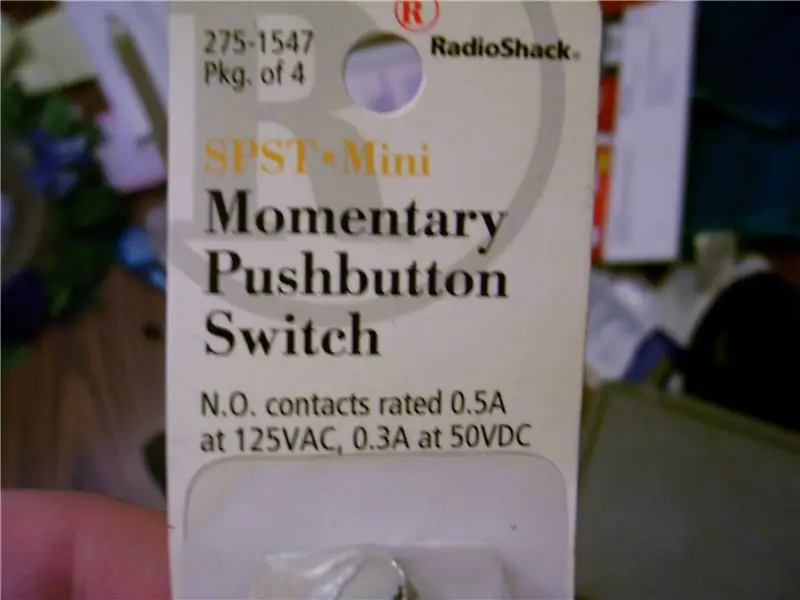

Akkoord. Genoeg verkennen. Ik probeerde een van de coole kleine tijdelijke folieschakelaars te vinden die de virtuele muur als aan / uit-knop gebruikt, maar dat mislukte. Ik vond deze bij Radio Shack, ook al is het monsterlijk en lelijk.
Tweede foto toont de spullen die ik heb verzameld: -Mini SPST Momentary drukschakelaar -krimpkous -elektrische tape -lichte gevlochten bedrading -draadstrippers -naaldneus -scherp mes
Stap 4: Dremel


Knip de bovenkap en de virtuele muurafdekking zelf uit tot het formaat van de schakelaar. Ik ontdekte dat mijn schakelaar te lang was om tussen de virtuele muurafdekking en de printplaten te bevestigen, dus als ik de moer ergens op wil bevestigen, moet het de bovenkap zijn.
Ik ben dol op dit bit voor mijn Dremel. Het snijdt echt schone gaten in de plastic items waar ik eerder mee heb geknoeid. Steek het gewoon niet in je hand, want dat doet echt pijn.
Stap 5: Bedrading


Dus ik denk dat je echt wat soldeer moet gebruiken om voor een goede verbinding te zorgen, vooral voor de momentschakelaar, maar ik ben lang niet zo luxe. Misschien later.
Snijd in de lijnen van de aan / uit-knop (wit / zwart) en tik parallel met de eerste op uw nieuwe knop. Zorg ervoor dat uw nieuwe lijnen lang genoeg zijn om de hoes terug over de muur te krijgen, maar niet zo lang dat ze opeenhopen of knellen wanneer de hoes op zijn plaats zit. Ik heb een stukje verpakkingstape gebruikt om de eerder genoemde bordkruisende lijnen uit de buurt van de schakelaarterminals te houden.
Stap 6: Lief, het werkte


Ja, dus het is niets bijzonders voor iedereen die zelfs maar een kleine instructieve ervaring heeft, maar zelfs de eenvoudigste aanpassingen kunnen een item veel beter maken.
Ik ging door en plaatste de bevestigingsmoer bovenop de dop omdat het alles veel stabieler maakte en zelfs een niet al te slechte trim-look toevoegde. Nu kan ik de muur aan- en uitzetten met de neus van mijn schoen, een lange stok of wat dan ook. De schakelaar lijkt een goed reactievermogen te hebben en ik heb geen problemen opgemerkt met de functie van de muur.
Aanbevolen:
Virtuele aanwezigheidsrobot: 15 stappen

Virtual Presence Robot: Deze mobiele robot interageert met zijn fysieke omgeving door de "virtuele aanwezigheid" weer te geven. van de persoon die het op afstand bestuurt. Het is voor iedereen, waar ook ter wereld, toegankelijk om lekkernijen uit te delen en met je te spelen. Het werk dat hij
Vervang het bovenste scherm voor Nintendo 2DS XL: 15 stappen

Vervang het bovenste scherm voor Nintendo 2DS XL: Mijn jongste dochter heeft de neiging om dingen kapot te maken. Dus hier is mijn tweede Instructable over het vervangen van een scherm
Zintuiglijke muur: 6 stappen

Sensory Wall: Sensory Wall is een interactieve sculptuur die is ontworpen om u te helpen stress te verminderen en de stemming te verbeteren met aanraking, gekleurd licht en geluid. Het kan in huizen, scholen of werkruimten worden geplaatst om angst te verminderen. Een persoonlijke ervaring naar het publiek brengen
Nog een Pi aan de muur: 16 stappen (met afbeeldingen)
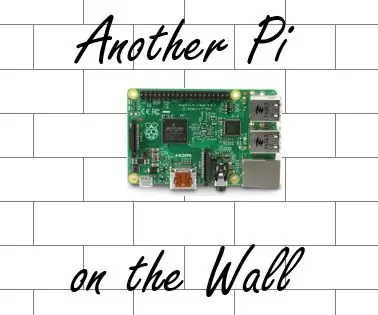
Nog een Pi aan de muur: deze leerzame tutorial laat je zien hoe je een NAS (Network-Attached Storage) bouwt met een Raspberry Pi (RasPi) en twee HDD's. Deze tutorial zou je gedetailleerde instructies moeten geven over het monteren van een RasPi, twee HDD's en de hele voeding van
Laserkunst aan de muur: 4 stappen (met afbeeldingen)

Laserkunst aan de muur: met laserfotografie en fotografie met lange sluitertijden kun je kunstwerken aan je muren maken.Een lijst met benodigde items.Een statief voor de digitale camera.Een digitale camera met handmatige sluiterinstellingen die BULB of ten minste 3 -5 seconden.De meeste camera's hebben
